Dieses Tutorial wurde von mir für Photoshop umgeschrieben
und steht unter meinem Copyright.
Ich möchte euch bitten dieses Tutorial nicht zu kopieren
oder als euer Eigentum auszugeben.
Copyright by KleineHexe
Das Copyright der genutzten Materialien liegt beim jeweiligen Künstler.
Tut geschrieben für PS CS3
aber auch mit anderen Versionen bastelbar
Ich habe die Erlaubnis von Laguna Azul
ihre PSP Tutoriale in PS umzuschreiben

Daniela

Du brauchst:
1 Tube deiner Wahl

Filter:
&<Bkg Kaleidoscope
AP 01[Inovations]/AP [Lines] - Lines - SilverLining
Filter Unlimited 2.0
Medhi
Simple
Tramages
Toadies
VM Toolbox
Alien Skin Eye Candy 5:Impact - Glass
(Ich habe fast alle Filter im Filtes Unlimited 2.0)
1.
Öffne dir als erstes deine Personentube und die LA_Farbtabelle.
Schiebe die Farbtabelle hoch auf die rechte oder linke Seite in deinem PS.
Aktiviere den Zauberstab, Modus stelle auf Neue Auswahl, Toleranz auf 32.
Gehe nun zur LA_Farbtabelle und klicke mit dem Zauberstab in die Mitte des Feldes mit der Zahl 1, fülle es mit Weiß.
Nun suche dir eine helle Farbe aus deiner Personen Tube aus (nicht zu kräftig)
Jetzt mit dem Zauberstab einfach in das Feld 2 klicken, fülle es mit deiner ausgesuchten Farbe, dies mache auch noch mit den anderen 3 Feldern.
Eine mittlere Farbe passend zu Farbe 2 aussuchen für Feld 3, eine dunklere Farbe für Feld, Feld 5 fülle mit Schwarz
Wenn ich dann zum Beispiel schreibe, nimm Farbe 2, klickst du mit dem Pinzettenwerkzeug in das Feld mit der dementsprechenden Zahl.
Das sind meine Farben

2.
Stelle deine Vordergrundfarbe auf Farbe 2 und die Hintergrundfarbe auf Farbe 4
Aktiviere dein Verlaufswerkzeug und erstelle aus deinen Farben diesen Verlauf in 25% Schritten
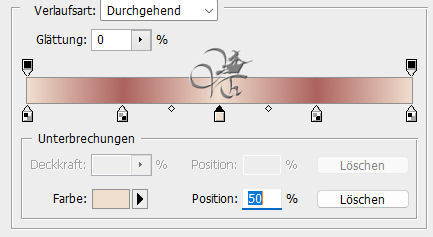
Die Verlaufsart stelle auf Verlaufswinkel
Öffne dir jetzt LA_SIG 138 und ziehe den Verlauf mittig von unten nach oben auf
Filter - VM Toolbox - Trimosaic

Filter - VM Toolbox - MirrororriM

Ebene - Duplizieren
3.
Filter - Tramages - Perforator 1
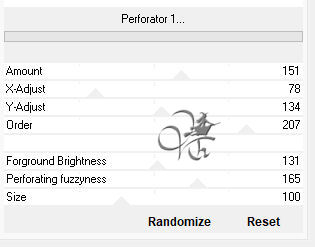
Filter - Simple - Quick Tile, Filter - Scharfzeichnungsfilter - Stärker scharfzeichnen
Unterste Ebene aktivieren, Filter - AP[Lines] - Lines - SilverLining
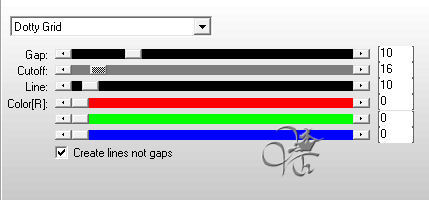
Ebene - Sichtbare auf eine Ebene reduzieren, Ebene - Duplizieren
4.
Filter - Toadies - What Are You? mit der Standardeinstellung anwenden
Filter - Simple - Left Right Wrap
Füllmethode auf Aufhellen stellen
5.
Erstelle eine neue Ebene, Bearbeiten - Fläche füllen - Weiß
Öffne die Maske Narah_mask_0296 und ziehe sie auf dein Blatt
drücke Strg+T, ziehe die Maske nach allen Seiten bis zum Rand und bestätige
Klicke rechts auf Kanäle und dann unten auf den gepunkteten Kreis, zurück zu den Ebenen
aktiviere die weiße, klicke unten rechts auf das Rechteck mit dem Kreis - Ebenenmaske hinzufügen
Rechtsklick auf die Ebenenmaskenminiatur - Ebenenmaske anwenden
Lösche die oberste Ebene mit der originalen Maske
6.
Ziehe dir nun deine Tube auf das Blatt, schiebe sie auf die rechte Seite, etwa so

Ebene - Duplizieren, Auswahl - Alles auswählen, Bearbeiten - Transformieren - Horizontal spiegeln
Auswahl aufheben, Ebene - Mit darunter liegender auf eine Ebene reduzieren
Auswahl - Alles auswählen, Bild - Freistellen, Auswahl aufheben
Filter - Weichzeichnungsfilter - Radialer Weichzeichner
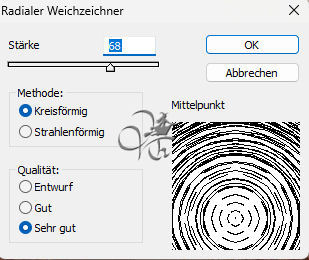
Auswahl - Auswahl laden - Auswahl #2, drücke die ENTF-Taste, Auswahl aufheben
Füllmethode auf Farbig nachbelichten oder wie es dir gefällt, Deckkraft auf 70% stellen
7.
Vordergrundfarbe auf Farbe 3 stellen, Neue Ebene erstellen, Auswahl - Auswahl laden - Auswahl #3
Bearbeiten - Fläche füllen - Vordergrundfarbe, Auswahl aufheben
Filter - Toadies - Weaver
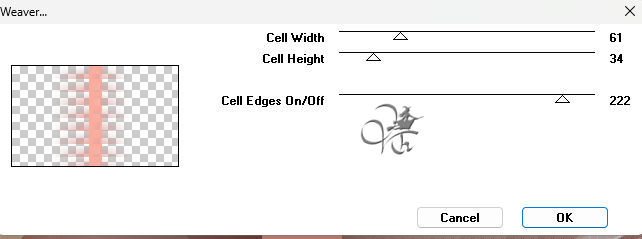
Füllmethode auf Farbig nachbelichten und die Deckkraft auf 50%
8.
Ziehe dir den LA_Deco Text auf dein Bild, verschiebe ihn an diese Stelle
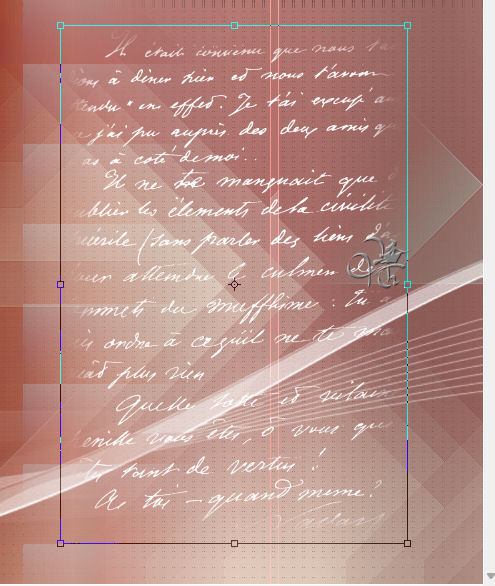
Füllmethode auf Weiches Licht stellen
LA_Deco 1 auf dein Bild ziehen und in etwa so verschieben
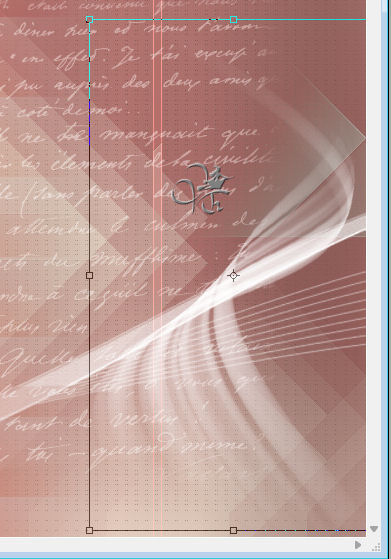
9.
Mit gedrückter Umschalttaste ziehe dir LA_Deco 2 auf dein Bild
Filter - Sonstige Filter - Verschiebungseffekt
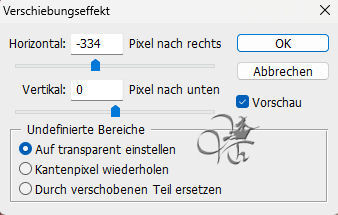
Stelle die Deckkraft ca auf 45%
Nun LA_Deco 3 auf dein Blatt ziehen und so verschieben
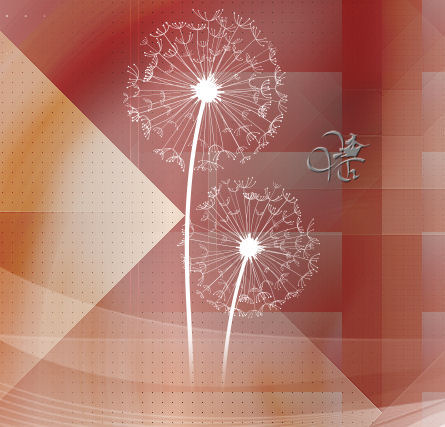
Füllmthode auf Weiches Licht stellen
10.
Deine Hintergrundfarbe sollte noch auf Farbe 4 stehen
Erstelle eine neue Ebene, Auswahl - Auswahl laden - Auswahl #4
Bearbeiten - Fläche füllen - Hintergrundfarbe, Auswahl aufheben
Filter - Alien Skin Eye Candy 5:Impact - Glass, wende LA_Glass 4 an
Jetzt Bild - Duplizieren (Haken rein bei *Nur zusammengefügte Ebenen duplizieren*)
Wir arbieten mit der Kopie weiter
11.
Filter - Medhi - Sorting Tiles

Filter - VM Toolbox - Slipthrough mit der Standardeinstellung anwenden
Filter - Simple - Quick Tile
Filter - Filter Unlimited 2.0 - &Bgk Kaleidoscope - 4 QFlip ZBottomR awenden
Bild - Bildgröße
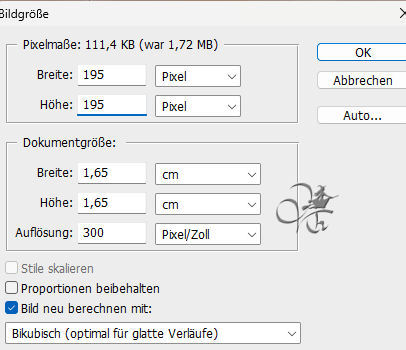
Auswahl - Alles auswählen, Bearbeiten - Kopieren (nicht schließen)
12.
Zurück zu deinem Hauptbild, Auswahl - Auswahl laden - Auswahl #5
Bearbeiten - In die Auswahl einfügen, Rechtsklick auf die Ebenenmaskenminiatur - Ebenenmaske anwenden
Ziehe nun deine Tube auf das Blatt, skaliere sie ca auf 45 - 75% kleiner, kommt auf deine Tube an
Verschiebe sie in den Kreis, man sollte aber vom Hintergrund noch etwas sehen

Lade dir nochmals die Auswahl #5, Auswahl umkehren, drücke die ENTF-Taste
Filter - Scharfzeichnungsfilter - Scharfzeichnen, Auswahl - Alles auswählen
Bild - Freistellen, Auswahl aufheben, fx - Schlagschatten
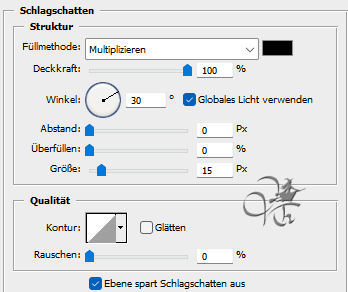
Rechtsklick auf die Ebene in der Palette - Ebene - In Smart Objekt konvertieren, Rechtsklick - Ebene rastern
Lade dir erneut die Auswahl #5, Auswahl umkehren, drücke die ENTF-Taste, Auswahl aufheben
Ebene - Mit darunter liegender auf eine Ebene reduzieren
Filter - Alien Skin Eye Candy 5:Impact - Glass, wende LA_Glass 5 an
13.
Zurück zu deiner Kopie, mache die Schritte rückgängig bis es wieder die Ausgangsgröße hat
Ebene - Duplizieren, Bild - Anpassungen - Umkehren
Stelle die Füllmethode auf Abdunkeln oder wie es dir gefällt
Ebene - Sichtbare auf eine Ebene reduzieren, Filter - Scharfzeichnugsfilter - Stärker scharfzeichnen
Bild - Bildgröße
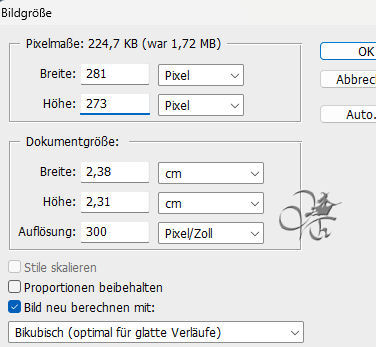
Auswahl - Alles auswählen, Bearbeiten - Kopieren (Die Kopie kannst du nun schließen)
14.
Zurück zu deinem Bild, Auswahl - Auswahl laden - Auswahl #6
Bearbeiten - In die Auswahl einfügen, Rechtsklick auf die Ebenenmaskenminiatur - Ebenenmaske anwenden
Filter - Scharfzeichnungsfilter - Unscharf maskieren
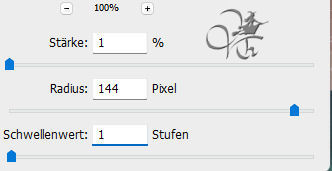
Filter - Alien Skin Eye Candy 5:Impact - Glass, wende LA_Glass 5 wieder an
15.
Aktiviere deine Tube und ziehe sie auf dein Blatt, skaliere sie passend, belasse sie mittig in deinem Bild
Filter - Scharfzeichnungsfilter - Scharfzeichnen, fx - Schlagschatten

Ziehe dir nun nacheinander die beiden LA_Birds ... Tuben auf dein Bild
Verschiebe sie so wie es dir gefällt
Jetzt LA_Deco Word Art auf dein Bild ziehen und nach Gefallen platzieren
Ebene - Auf Hintergrundebene reduzieren
16.
Bild - Arbeitsfläche - 2 px - Farbe 4 (Haken rein bei Relativ)
Bild - Arbeitsfläche - 20 px - Weiß
Bild - Arbeitsfläche - 10 px - Farbe 2
Bild - Arbeitsfläche - 10 px - Farbe 3
Bild - Arbeitsfläche - 10 px - Farbe 4
Bild - Arbeitsfläche - 60 px - Weiß, aktiviere deinen Zauberstab und klicke damit in den weißen Rand
Auswahl - Auswahl umkehren, erstelle eine neue Ebene, fülle sie mit einer beliebigen Farbe
fx - Schlagschatten

Auswahl aufheben, stelle die Deckkraft der Fläche nun auf 0%
Ebene - Auf Hintergrundebene reduzieren
Bild - Arbeitsfläche - 2 px - Schwarz
Setzte jetzt noch dein Wasserzeichen und den Copy Vermerk auf dein Bild und speichere es als .jpg oder .png ab.
Fertig
Übersetzung & Design
by KleineHexe
22.10.2023

